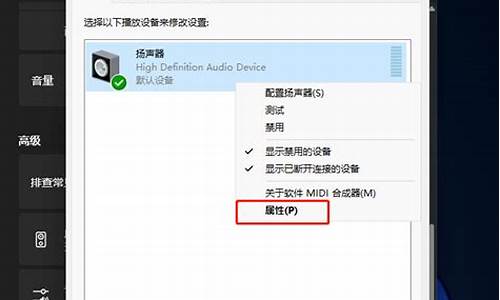电脑系统文件误删开机硬盘报错_电脑系统盘文件被删开不了机怎么办
1.电脑启动出现有规则的嘀声,无法检测到硬盘 报错:reboot and select proper boot device
2.我hp笔记本电脑,开机时提示c盘一个文件损坏或丢失,需要进行修复
3.电脑开机无法进入系统硬盘错误?
4.电脑开机出现这种情况,,急

电脑硬盘启动错误问题非常多,但是很多人不懂是什么原因造成的,粗粗的检查了下硬盘数据线或者硬盘接口都没问题,这就需要详细的硬盘启动错误故障原因以及解决方法,大家一起来看看吧。
硬盘启动错误的故障原因:
1、硬盘数据线出现松动或损坏的情况造成硬盘启动错误;
2、硬盘接口损坏了造成的硬盘启动错误;
3、主板上的硬盘线接品损坏导致硬盘启动错误。
出现这些故障,最好的检测方法是将你的硬盘连接到其他正常使用的电脑上面,要是可以识别的话,就说明硬盘自身没有问题。而想要了解是否硬盘数据线问题,可以更换一条好的硬盘数据线,如果还是有开机故障的话,说明数据线不是导致硬盘启动错误的原因哦。
其次,我们也需要检查下主板上面的硬盘数据线接口,因为接口上要是有存在太多灰尘的话,我们需要用软毛刷清理接口灰尘。清理干净之后再接上数据线和硬盘,电脑要是可以顺利启动就行,不可以启动的话还需要再往下一步排除。
最后,我们可以通过bios自检来发现问题所在,如果不能启动系统一般会出现“VerifyingDMIPoolData..........”等英文短句的提示。
1、屏幕显示:“DISKBOOTFAILURE,INSERTSYSTEMDISKANDPRESSENTER”
含义:磁盘引导区失败,插入系统磁盘并按回车键
解决方法:我们需要了解下硬盘的电源线和IDE数据线有没有正确连接好来,硬盘和光驱必须有连接在同一条数据线上才是正确的,然后硬盘跳线设成主盘、光驱跳线设为从盘,大家也需要做一下检查,然后才可以进行下一步设置硬盘参数。
如果没问题的话,开机后按“Del”键进入CMOS设置。在主菜单中选择“StandardCMOSFeatures(标准CMOS功能设置)”,然后再分别选择“IDEPrimaryMaster”、“IDEPrimarySlave”、“IDESecondaryMaster”、“IDESecondarySlave”,之后在下级界面中选择“IDEHDDAuto-Detection”项目并按回车键,就会自动检测IDE设备。如果检测到IDE硬盘设备,会在此界面中列出的容量等信息,并在“StandardCMOSFeatures”中显示该IDE硬盘的型号信息。如果你是使用AwardBIOSV4.51版,在CMOS设置的主菜单下就有“IDEHDDAutoDetection”项目,按回车键进入后就会自动检测IDE设备。
如果CMOS设置当中无法检测到硬盘,那就要考虑是不是硬盘出现严重的物理损坏了。一般我们可以通过听硬盘的运转声音或者把硬盘接到其他的
电脑上来判断硬盘是否有问题。
2、屏幕显示:“Missingoperationsystem”或“Errorloadingoperatingsystem”
含义:没有操作系统;读取操作系统出错
解决方案:此报错故障主要是由于DOS引导记录出现错误造成的,因为DOS引导记录位于逻辑0扇区,是由高级格式化命令Format生成的。主引导程序在检查分区表正确之后,根据分区表中指出的DOS分区的起始地址,读DOS引导记录,若连续读五次都失败,则给出“Errorloadingoperatingsystem”的错误提示,若能正确读出DOS引导记录,主引导程序则会将DOS引导记录送入内存0:7C00h处,然后检查DOS引导记录的最后两个字节是否为55AAH,若不是这两个字节,则给出“Missingoperationsystem”的提示。重写硬盘分区表功能进行修复,这样不会影响硬盘存储的程序、文件。
3、屏幕显示:“NTLDRismissing”与“Pressanykeytorestart”。
含义:NTLDR引导丢失,按任意键继续
解决方案:出现引导丢失的情况是很常见的,我们需要借助工具(快启动u盘启动盘制作工具有内置引导修复工具,简单方便)修复一些就可以了。但是快启动小编在验证过程中还发现一项问题,就是将CMOS设置当中的硬盘参数更改了一下也会出现此问题,建议用以上技巧不能解决问题的读者不妨进入在开机后按“Del”键进入CMOS设置运行“IDEHDDAutoDetection”重新设置硬盘参数。
4、屏幕显示:“Nopartitionbootable”
含义:没有可启动的分区
解决方案:出现没有可启动的分区一般是因为新硬盘没有分区就开启电脑使用会出现的情况,我们需要制作个快启动u盘启动盘进入pe系统重新分区且格式化系统盘,然后重装系统即可哦。
5、屏幕显示:“NoROMbasic”与“Systemhalted”
含义:没有基本ROM,系统停住了
解决方案:用启动盘启动计算机,执行命令“Fdisk/mbr”即可修复硬盘主引导程序和结束标志55AAH损坏。
如果这样也不能解决问题,还有一个可能性是硬盘含有的DOS主分区未被激活。当我们把硬盘划分为1个以上的分区时,电脑需要知道该从哪个分区启动计算机,也就是说必须要把其中的一个分区设置为活动分区,电脑才能从该分区启动。这时也同样用启动盘启动计算机,执行命令“Fdisk”。Fdisk程序在启动时将检测硬盘容量,如果发现大于512MB,就会询问是否启动FAT32支持。一般来说,我们是使用FAT32文件系统,所以直接按回车键。这时将出现Fdisk的主功能菜单,选择“2.Setactivepartition(设置活动分区)”,按回车键。因为只有主DOS分区才能被设置为活动分区,因此只能选择1分区(即主DOS分区),按回车键。主DOS分区(1分区)被设置成了活动分区。注意上面的“Status”项中,1分区的值是“A”,表示它是活动分区。按下ESC键返回主界面。按ESC键退出Fdisk程序,然后按主机面板上的“RESET”按钮或者按键盘上的“Ctrl+Alt+Del”组合键,重新启动计算机。
6、屏幕显示:“Non-Systemdiskordiskerror”与“Replaceandstrikeanykeywhenready”
含义:没有系统磁盘或磁盘出错,准备好后按任意键
解决方案:先看一下软驱当中是不是存在软盘,如果是的话,先取下这张软盘然后按任意键即可。因为你的CMOS设置当中,是将第一开机顺序设为软盘,而你又在上机使用电脑的时候使用软盘而忘了取出软盘,所以此时开机的时候就会出现此错误提示。如果排除了这种可能性,那么是因为硬盘找不到开机系统文件,这时可用启动盘启动计算机,那么运行“SysC:”传送系统文件。
7、屏幕显示:“InvalidDriveSpecification”
含义:无效的驱动器
解决方案:这可能是硬盘主引导扇区中的内容丢失,当硬盘出现此故障后,最简单的解决方法是对硬盘分区格式化。
8、屏幕显示:“InvalidsystemdiskReplacetheDisk,andthenpressanykey”
含义:用系统磁盘代替磁盘,然后按任意键
解决方案:在CMOS设置当中,硬盘工作模式有LBA、Auto、Normal、Large四种,系统默认使用LBA模式。可能是你的硬盘老旧,因而不支持LBA模式,因此你必须在开机时按“Del”键进入CMOS设置,重新设置参数设置,存盘即能使用硬盘启动。
电脑启动出现有规则的嘀声,无法检测到硬盘 报错:reboot and select proper boot device
笔记本开机提示硬盘无法引导,很可能是系统出现故障,也不排除硬盘问题。解决办法是可尝试修复引导,如果无效,则需要重装系统。
具体操作步骤如下:
1、修复引导。
使用系统光盘或U盘启动电脑(方法见重装系统步骤),运行光盘或U盘功能菜单中的DISKGENIUS,选中并检测硬盘,然后重建主引导记录。
2、重装系统。
如果修复引导无效,则可能系统文件损坏,只能重装系统。重装系统方法很多,推荐使用系统光盘重装系统。
(1)准备系统光盘:如果没有可以去电脑商店购买,需要安装什么系统就买什么系统的最新版光盘。如果有刻录光驱,也可上网自行下载ISO格式的系统文件刻录成系统光盘。
(2)设置光盘启动:
A、开机后,当出现主板自检画面或品牌LOGO画面时,快速而连续地按BIOS热键(不同品牌型号电脑BIOS热键不同,笔记本一般为F2键,台式机一般为DEL键)进入BIOS设置界面。
B、按左右箭头键移动并回车进入BOOT(或startups)选项卡,通过按上下箭头键选择启动选项、按+或-键移动启动选项,以设置光驱(CD-ROM或DVD-ROM)为第一启动项(老主板需要进入Advanced BIOS Features选项卡后,在“1st Boot Device”处回车,再选择CD/DVD-ROM)。部分新主板支持开机后连按F12或F11进入启动选项菜单,可不进CMOS界面直接选择光驱。重启电脑时及时将系统光盘插入光驱。重装系统完成后要注意设置硬盘为第一或第二启动项。
C、按F10保存退出重启。
(3)克隆安装系统:光盘启动成功后会显示功能菜单,此时选择菜单中的“安装系统到硬盘第一分区”,回车确定后按提示操作,或者进入PE系统后,运行桌面上的“一键安装系统”,电脑会自动运行GHOST软件自动载入GHO文件克隆安装到C区,整个过程基本无需人工干预,直到最后进入系统桌面。
注意:
1、在安装系统完成后,先安装安全软件如360安全卫士加360杀毒或者金山毒霸之类其它安全软件,进行全盘查杀木马、病毒,再打好系统补丁、安装常用软件,并下载安装使用一键还原工具进行系统备份,以备不时之需。
2、如果以上操作无效,还有以下几种情况需要考虑,如硬盘电源线、数据线接触不良等等,需要进一步分析处理。
我hp笔记本电脑,开机时提示c盘一个文件损坏或丢失,需要进行修复
.安装DOS
将所缺少的文件从另一台机器上复制软盘,在DOS下再复制进相应的文件夹里,如果操作得当的话应该解决问题
缺失文件如下写入
1、del c:\WINDOWS\SYSTEM32\CONFIG\system
2、copy c:\windows\repair\system c:\WINDOWS\SYSTEM32\CONFIG\
2.未安装DOS
利用启动盘或者启动U盘进故障恢复控制台进行修复,但是首先要在开计算机时按DLE把启动改为CD_ROM的
你还可以找另外一台电脑,把你的硬盘插在副硬盘接口上,用那太电脑的文件补充你缺少的文件,这样应该就可以了,但是更简单的方法就是重新做一次系统
此外,如果遇到某些不知名的系统启动文件损坏时,也可以通过故障恢复控制台来修复。一般来说,进入故障恢复控制台后键入“Fixboot”命令将新的分区引导扇区写到系统分区中,很多情况下可以解决系统无法正常启动的问题。
电脑开机无法进入系统硬盘错误?
您好,感谢您选择惠普产品。
1、这个提示是指没有可启动的设备,请插入启动盘或按任意键。请您回忆一下最近是否进行过什么方面特殊操作,比如是否您最近进行过硬件改动(例如添加过新内存),如果是,建议您可以恢复之前硬件配置试试。如果您连接了外接设备,您可以断开所有外接设备试试。
2、如果您没有进行过特殊操作,请您开机按F8键,看是否有“选择使用最近的一次正确配置”或者“安全模式”选项。如果您可以看到“选择使用最近的一次正确配置”,请您选择它看是否正常进入系统。如果不能进入系统,请您尝试进入“安全模式”,如果您是之前安装某个软件或进行某个设置后出现这个现象的,您可以卸载之前安装的某个软件或恢复之前的设置试试。
3、如果不好用,建议您在BIOS中检测一下硬盘,以判断是否硬盘有故障。检测方法:开机后按F10进入BIOS,然后选择Diagnostics,运行Hard Drive Self Test(或HDD Self-Test Options)检测硬盘。整个过程需要30到60分钟左右。提醒您,在检测过程中同时连接电池和电源适配器一同供电。(笔记本型号不同,BIOS中检测硬盘具体步骤也不完全相同。)
(1)如果硬盘检测过程没有报错,结果全部为passed,那么您的硬盘应该没有问题,很有可能是系统出现问题,建议您可以保存数据后,重新安装操作系统或者恢复系统试试。?
(2)如果屏幕报错,例ERROR或FAIL等,说明硬盘有问题,请您将笔记本送到就近的惠普金牌服务中心进行处理。您可以通过以下网址查询距离最近的惠普金牌服务中心:希望以上回复能够对您有所帮助。
电脑开机出现这种情况,,急
感觉可能性更大的是阵列卡出问题了,两块硬盘同时出故障的概率应该是比较低的,即使机器突然断电或者运行过程中搬动或者晃动,也不太可能两块硬盘同时硬件报错,建议先拆开看一下阵列卡,如果不是主板集成的阵列卡,插拔一下或者看能不能换一块。
朋友,你好,WIN7系统开机一般出现这个画面,因为硬盘的主引导记录出问题,或者系统文件损坏,造成无法引导,所以我们要重建主引导记录来先着手处理,然后就是一键还原或者重装系统就OK,处理方法如下
(做之前,最好是将电脑关机,打开机箱,将硬盘的数据线和硬盘的电源线重新拨插一下,这样可以排除因硬盘接触不良,造成读盘不出,而导至出现上面的英文界面。如果插着U盘的把U盘也拨掉,有时插着U盘也会导至出现这样的英文画面)(笔记本这一步跳过)
(1)造成你这个现象的主要原因是硬盘的主引导记录(MBR)出现错误或者损坏,所以你就要从重建主引导记录(MBR)入手,处理方法:首先你要准备一张带PE的GHOST版的最新安装光盘,不管是XP还是WIN7,(一般软件店或者电脑店都有买¥5-8一张)或者准备一个带PE的U盘,接着开机按下F12键或者开机按下DEL进入到BIOS中,设好第一启动项为光驱(或者U盘),放入光盘(或者插入U盘),进入光盘中(或者U盘中),进入WINPE中,找到一个叫diskgenius的软件,打开这个软件,找到你的“硬盘”,选中你的硬盘,点右键,会弹出一个下拉列框,上面就有一个“重建主引导记录(MBR)”,你点击这个“重建主引导记录(MBR)”,然后就会弹出一个对话框,你点击“是”,然后弹出“任务成功完成”的对话框,你点“确定”,就可以修复主引导记录了。 然后重启电脑,你的电脑也就能够进操作系统了,百分之九十五可以解决问题。
(2)如果试了上面的方法还是不能进系统,哪就是操作系统破坏或者丢失系统文件,比如系统中毒,误操作,格式化C盘等吧,造成C盘崩溃了,无法引导,建义,格式化C盘,重装系统,或者一键还原就OK。
希望我的回答对你有所帮助,祝你成功,快乐~~~
声明:本站所有文章资源内容,如无特殊说明或标注,均为采集网络资源。如若本站内容侵犯了原著者的合法权益,可联系本站删除。